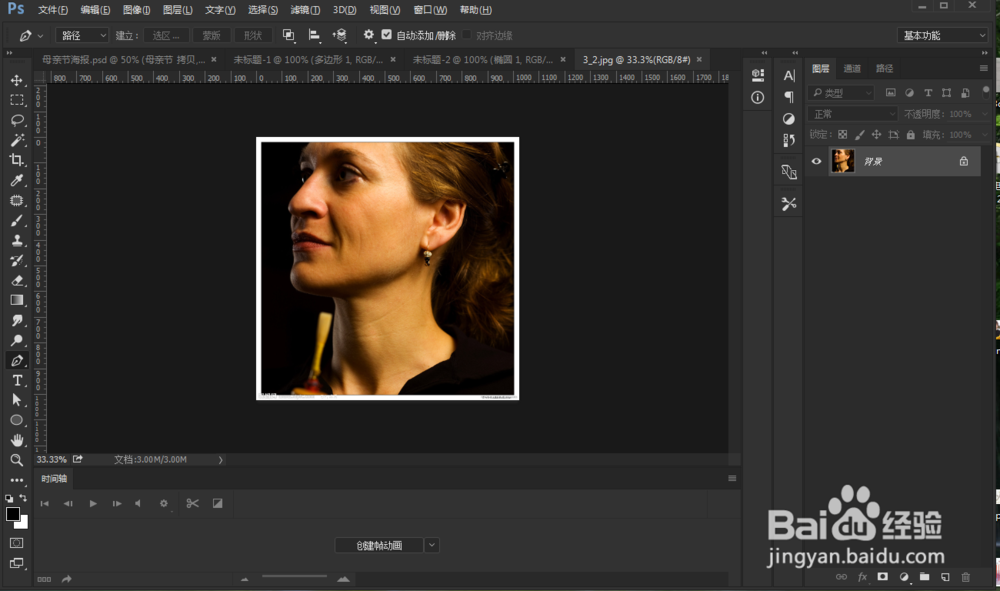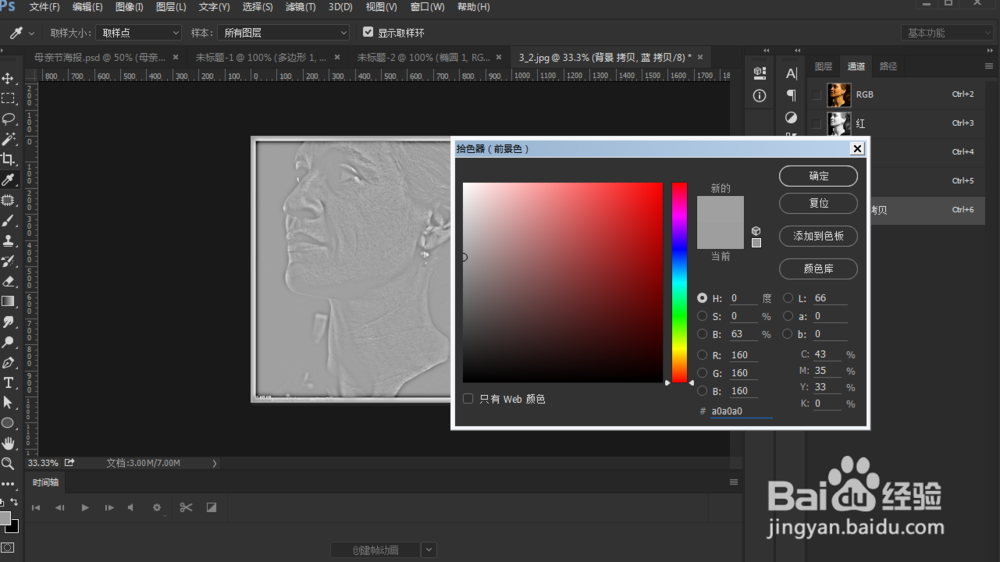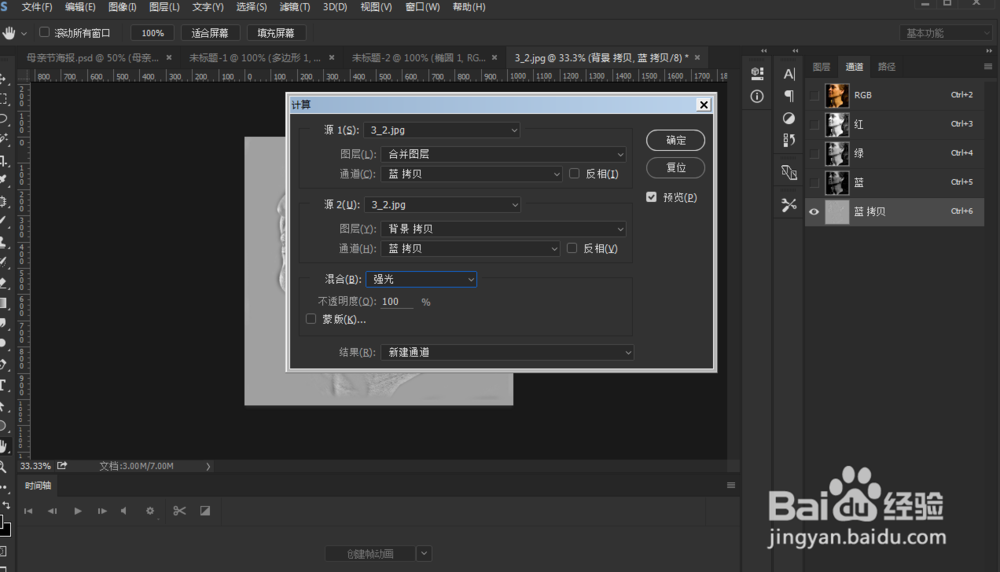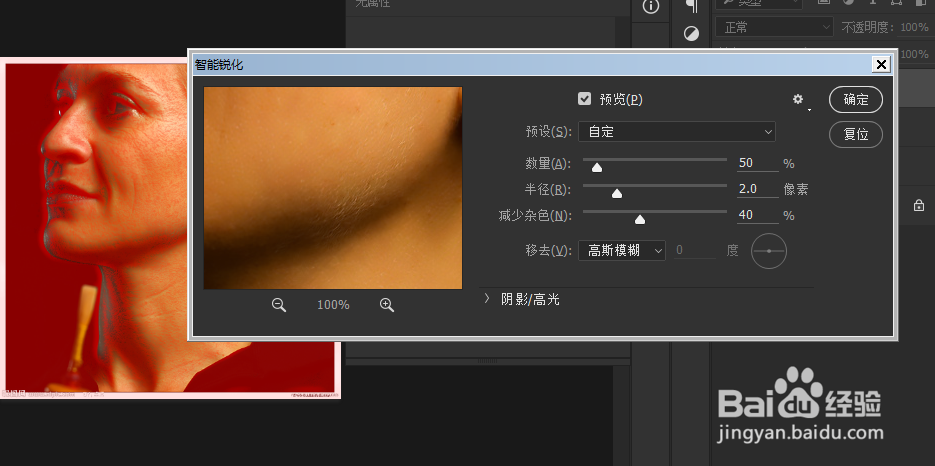1、打开图片,观察通道,找到皮肤皱纹比较突出的通道(这里比较明显的是蓝色通道),复制一层得到副本通道。
2、执行滤镜——其他——高反差保留,参数设置为6~10(能够比较清晰的人物轮廓即可)
3、使用吸管工具单击画面背景处,吸取通道图片背景色。
4、用“画笔工具”涂抹除人物皮肤以外的区域。然后对蓝色副本执行“图像——计算”命令,参数如下图。
5、对生成的新通道再次进行图像计算,连续三次得到通道Alpha 4.按住Ctrl键点击Alpha 4通道载入选区,单击图层回到图层面板。
6、单击“创建新的填充或调整图层”,选择“曲线”选项,把曲线稍微往右边拖一点点,调整画面。
7、按Ctrl+shift+Alt+E键盖印图层。执行滤镜——锐化——智能锐化,是画面更清晰。
8、再次单击“创建新的填充或调整图层”,选择“曲线”选项,调整照片明暗度。
9、最后可以盖印一层图层,调整图片细节,完成。